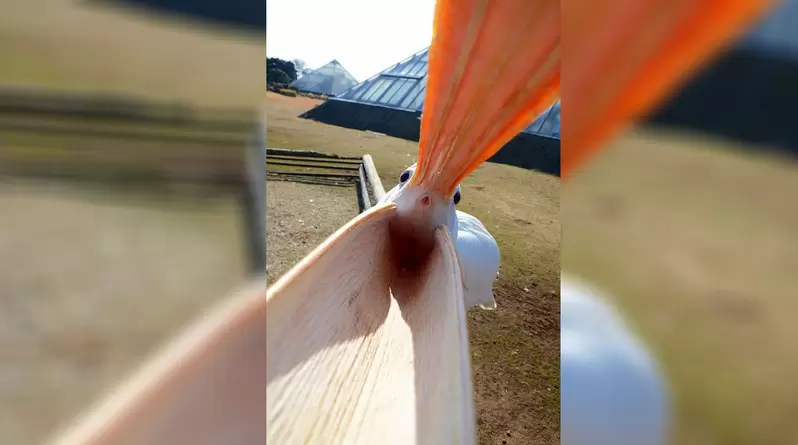9招!加速《Chrome》瀏覽器就是如此簡單、快速,還不趕快照著做?

圖片來自:https://www.pcworld.com/
原汁原味的內容在這裡
最新版本的Chrome已經加入記憶體釋放與延長電池續航的選項,更新之後Chrome在分頁閒置一段時間後,會釋出記憶體,且節能模式可延長電池續航力,所以還沒有更新Chrome的快去吧!不過除此之外,再來教大家9個密技,讓你的Chrome造剛那杯勒!
第一招,隨時更新。在設定中選擇「關於Chrome」,這裡可以檢查並安裝更新!
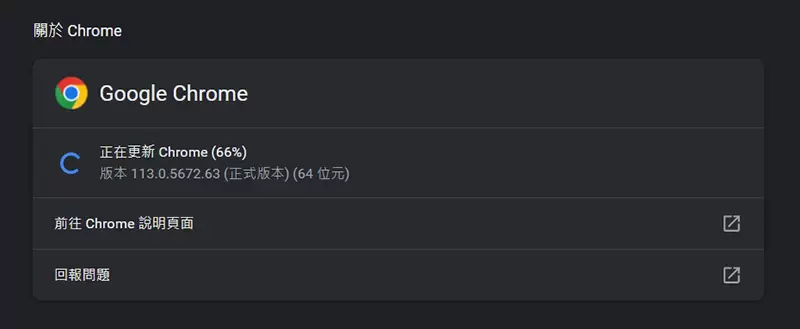
圖片來自:https://news.gamme.com.tw/
第二招,注意分頁數。很多人會瘋狂開啟分頁數,導致系統卡死,不過更新後的Chrome會將記憶體做釋放,但過多的分頁數會造成系統負擔,所以控制好開新分頁的衝動吧!
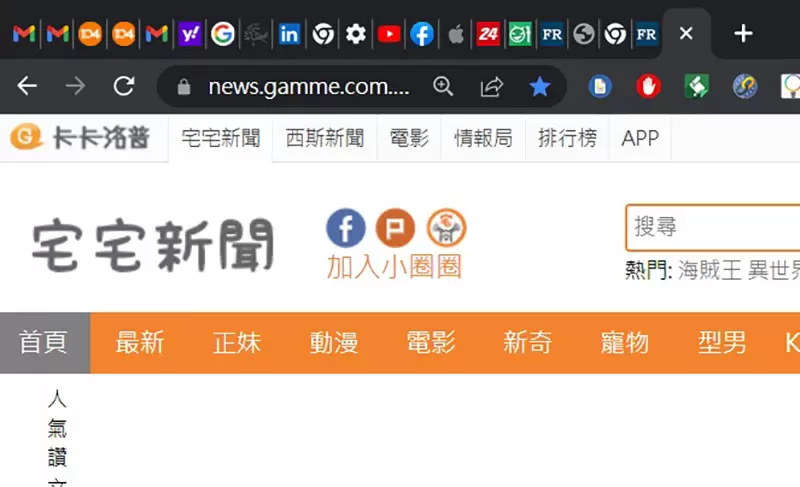
圖片來自:https://news.gamme.com.tw/
第三招,關閉不使用的擴充功能。很多人裝一堆的擴充功能,但是沒有用也不關掉,某些設計很差的擴充組件會瘋狂吃性能,所以記得到chrome://extensions裡面,把不用的關閉吧!
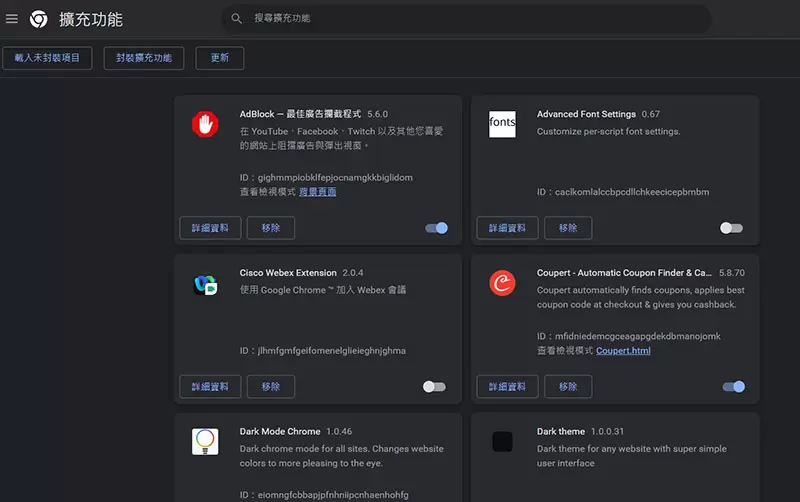
圖片來自:https://news.gamme.com.tw/
第四招,定期清快取!每天都會產生大量的紀錄、瀏覽數據、Cookie等,定期清除後可以減少記憶體使用量,加速頁面的加載時間,記得到設定中的「隱私權和安全性」去掃一下地吧!
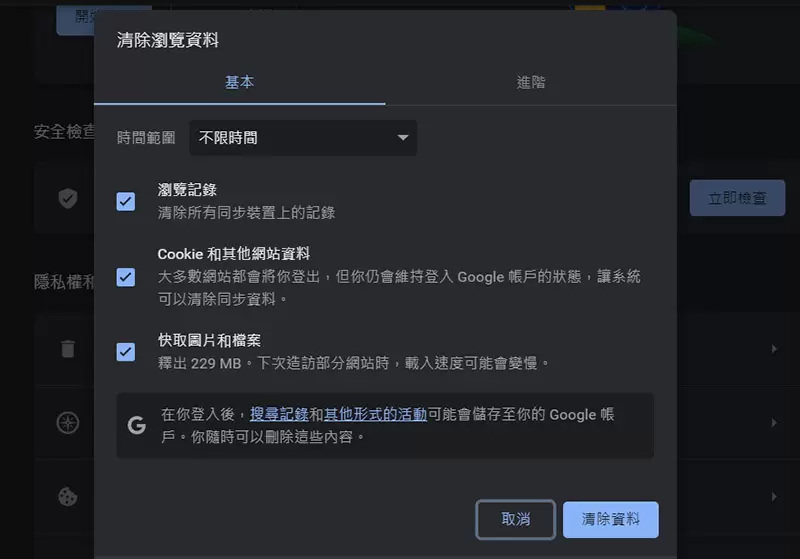
圖片來自:https://news.gamme.com.tw/
第五招,預載。預先載入 Chrome 認為你可能造訪的網頁,也可加密網頁並透過 Google 傳送,以便向網站隱藏身分。一樣在設定中的「隱私權和安全性」裡面「第三方Cookie」去打開預先載入網頁吧!
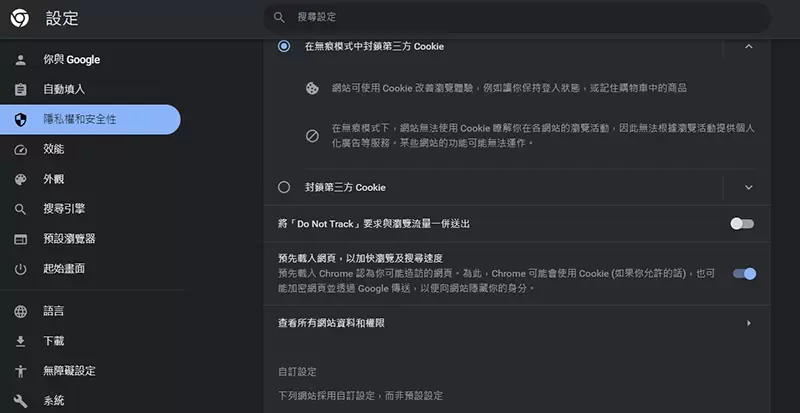
圖片來自:https://news.gamme.com.tw/
第六招,節能設定。就是開頭說的最新更新功能,記得到設定的「效能」裡面,把記憶體節省模式打開,省電模式要不要開呢?就看你的使用情境嚕!
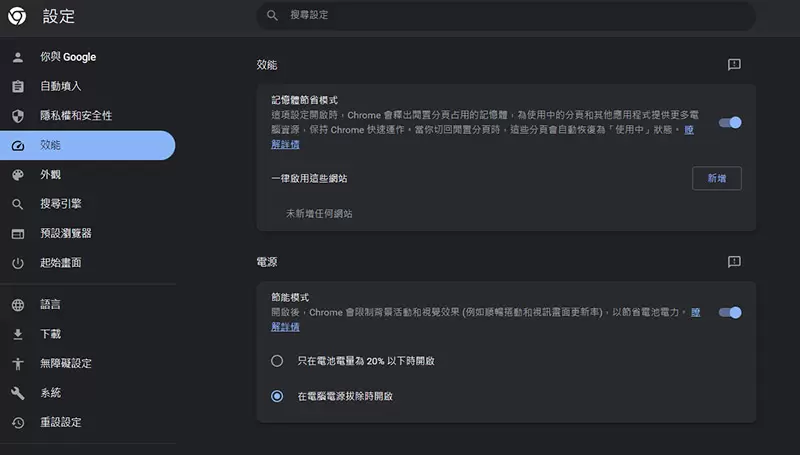
圖片來自:https://news.gamme.com.tw/
第七招,開啟硬體加速。這個功能打開後,可以讓Chrome調用資源從CPU走到GPU上面,亦可執行如圖形渲染、影音播放等工作。在設定中的「系統」選單中可以開啟!
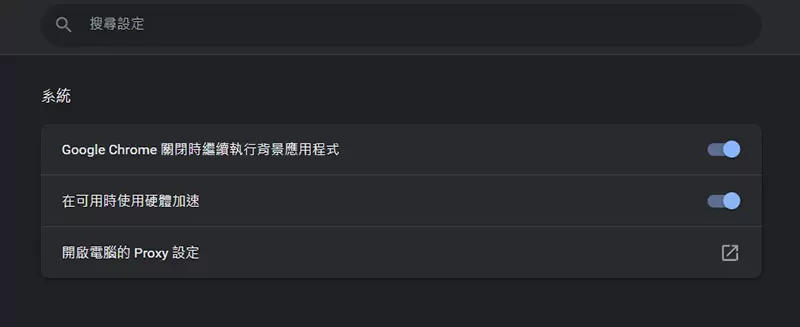
圖片來自:https://news.gamme.com.tw/
第八招,啟用GPU Rasterization。這個功能是讓Chrome調用GPU去進行如如 HTML、CSS 和 SVG等圖素的轉化過程,GPU可以加快網頁的渲染速度並提高效能,尤其是針對獨顯更加有用!請到chrome://flags,搜尋GPU Rasterization後把它Enabled!
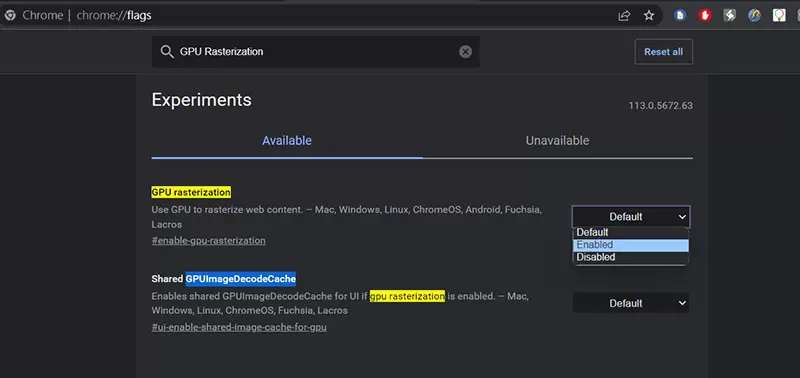
圖片來自:https://news.gamme.com.tw/
第九招,重置。這就是大絕了,萬一搞半天還是很慢,那就重置吧!在設定中直接點選重設設定,一切歸零,洗把臉再來一次!
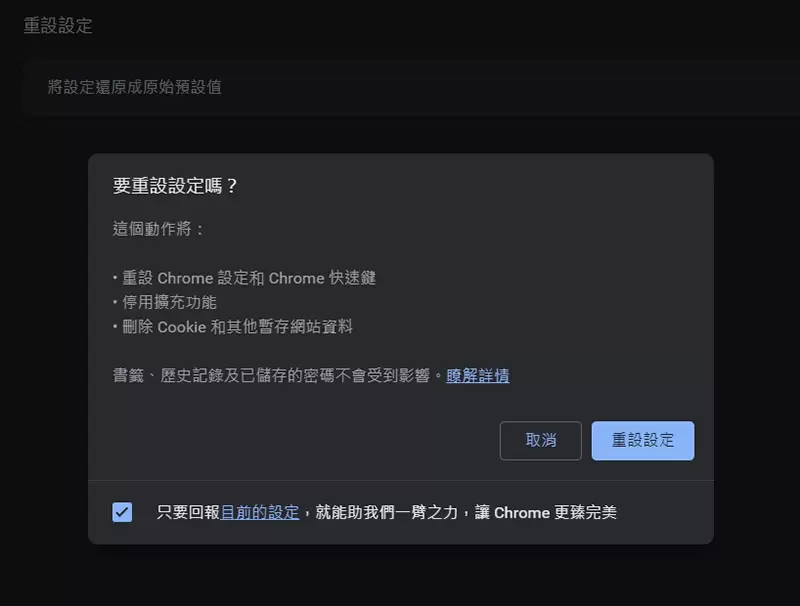
圖片來自:https://news.gamme.com.tw/
還愣在那裏幹嘛?趕快照著做吧!
(´◔₃◔`) 聽說換Edge比較快…
相關宅文
Σ>―(〃°ω°〃)♡→瀏覽器可玩3A大作?Chrome將支援《WebGPU》,居然還有機器學習的功能!
Σ>―(〃°ω°〃)♡→ 快更新!《Chrome》滑鼠右鍵開啟新世界,點下多樣新功能上線,Google智慧鏡頭也來啦!
Σ>―(〃°ω°〃)♡→快乃玩!狙擊手《Material Sniper》HTML5版本復活,開啟瀏覽器來測試一下你的手抖程度!
部分資料來自網路 ( pcworld )

0 則回應
順序: 新│舊